win7电脑下如何安装苹果系统
很多想加入IOS行列的朋友苦于没有苹果机而止步,那么win7电脑下如何安装苹果系统呢?我分享了win7电脑下安装苹果系统的方法,希望对大家有所帮助。 win7电脑下安装苹果系统方法 一、安装Mac OS X Lion正式版 需要的软件与文件 01. Java虚拟机 02. hfsexplorer.0.21(过滤镜像) 03. Leopard hd installhelper v0.3(硬盘安装助手, Make in China) 04. macdrive_8.0.7.38_en_setup(打开黑苹果盘) 05. TransMac-9.1(建空白.dmg) 06. OSInstall(替换文件) 07. Chameleon(引导) 08. (如果引导不起,要装NetFx20SP2_x86、装在WIN7会报错但装后能引导 装PC没问题的) 09. Mac OS X Lion.dmg(狮子10.7正式版) 二、安装MAC OSX 10.7 Lion的系统需求 01. 主板:BIOS开启AHCI ,最好在安装Lion之前把主板的AHCI功能驱动做好,因为有些电脑还起AHCI功能后就进不了原来的系统了,如果真进不了不用怕,再进BIOS改回IDE就行了。pc141-win7系统之家(www.pc141.com) 02.CUP:Intel I 系列一般能直接安装,AMD的需要破解内核。 三、开始制作MAC OSX 10.7 Lion的安装硬盘 (所有操作都在Win7下进行)(XP用DiskGenius或其他硬盘工具分区) (Win7_x64 SP1 好像与MacDrive8不兼容 就是MacDrive8在Win7x64下看不到mac分区) 原理:在Win 7透过BaseSystem.dmg取得Mac磁盘工具 恢复正确的安装盘。 01.建立3个分区,5G、9G、1G(全都不要格式化)。 将透过 9G + 1G 制作 5G 的Lion完整安装硬盘,安装10G 硬盘空间(9G + 1G合并)。 9G可按个人需求改,19·29·39……。 因为提取的BaseSystem.dmg,硬盘安装助手写入硬盘后,只有 1.6x GB可用空间,无法存放 2.75 GB的/Packages文件夹,故本文将透过写入9G分区硬盘后,取得Mac,磁盘工具 恢复大小 5.0 GB的Lion正确安装盘,并可存放2.75GB的/Packages文件夹。 02.用HFSExplorer-0.21打开下载来的dmg文件MAC lion 10.7正式版.dmg,并提取/BaseSystem.dmg及mach_kernel及/Packages文件夹点是就行。 03.用HFSExplorer-0.21开启BaseSystem.dmg,并打包建立新的dmg,命名为 BaseSystem-HFS.dmg。 04.用TransMac-9.1建立新的空白dmg,大小1G,命名为DMG-1G.dmg。 目前共有6个文件如下: MAC lion 10.7正式版.dmg(下载来的dmg文件) Packages文件夹 BaseSystem.dmg BaseSystem-HFS.dmg DMG-1G.dmg mach_kernel 05.用HD_Install_Helper_v0.3 (硬盘安装助手)将DMG-1G.dmg写入1G分区,这个时候硬盘助手可能会出现“未响应”,这个不用管,它其实正在写入硬盘。 注意:这个下面的日志要出后像这个里倒数第二行里的这个字AF:Success的字样,如果没有就用DiskGenius改就行了,用DiskGenius改黑苹果分区参数的时候,如果没“AF”选项,就直接打上去就行了。 安装MacDrive.v8.0.7.38并重新开机后,将BaseSystem.dmg复制到1G分区里面。 06.用HD_Install_Helper_v0.3 (硬盘安装助手)将BaseSystem-HFS.dmg 写入9G分区。 07.删除9G硬盘的/System/Installation/Packages连结文件,并将02提取的/Packages文件夹内的4个文件,复制到9G硬盘的/System/Installation/Packages(新建)文件夹。 OSInstall.mpkg、OSInstall.pkg、SimplifiedChinese.pkg、TraditionalChinese.pkg,并必须把mach_kernel复制到BaseSystem-HFS.dmg的9G硬盘里,才能启动mach_kernel。 (因DP3起,BaseSystem.dmg已无内置mach_kernel) 08. (选项)删除9G硬盘的/System/Library/Extensions/ AppleIntelCPUPowerManagement.kext及 AppleIntelCPUPowerManagementClient.kext 09.复制几个关键必备的kext补丁到9G硬盘的/System/Library/Extensions/ FakeSMC.kext 2.5版即可用,破解补丁,才能安装Mac AppleACPIPS2Nub.kext及ApplePS2Controller.kext PS2鼠标键驱动2个一起使用 以下kext选用(可用dsdt修补本人这个不会做显卡是驱动了能改 就是没水纹) OpenHaltRestart.kext或EvOreboot.kext 解决重启/关机时遇到无法断电问题 PlatformUUID.kext 解决Unable to determine UUID for host. Error : 35的问题 ElliottForceLegacyRTC.kext或LegacyAppleRTC.kext(貌似32bit Only) 防止主板BIOS的CMOS重置错误 10.复制修改过OSInstall替换9G安装硬盘 /System/Library/PrivateFrameworks/Install.framework/Frameworks/OSInstall.framework/Versions/A/ 即可安装在MBR分区。 11.以上操作完成首次替换后,安装变色龙引导开机。 d.操作步骤二:用Mac磁盘工具建立正确的Lion安装硬盘 12.透过变色龙引导后,顺利进入Lion安装画面,并进入Mac磁盘工具。 13.用磁盘工具进行抹盘,将5G分区抹盘为Mac OS 扩展(日志式)。 14.用磁盘工具选取恢复,并选用位于1G分区的BaseSystem.dmg为来源磁盘 (须将BaseSystem.dmg选击开启为Mac OS X Base System),恢复于5G分区。 完成后重新开机,重新设定Win 7 为启动分区后,进入Win 7,重起前先准备一张光盘里面带数据恢复软件DG343Std 进入把C盘设定为活动分区再保存重起 15. 重新开机开机后使用MacDrive.v8.0.7.38删除5G硬盘的/System/Installation/Packages之连结文件,并将步骤02提取的/Packages文件夹(共2.75 GB)。 全部复制到5G硬盘的/System /Installation/Packages文件夹,并须把mach_kernel复制到BaseSystem.dmg的5G硬盘里,才能启动mach_kernel。 (因DP3起,BaseSystem.dmg已无内置mach_kernel) 16. (选项)删除5G硬盘的/System/Library/Extensions/ AppleIntelCPUPowerManagement.kext及 AppleIntelCPUPowerManagementClient.kext 17.复制几个关键必备的kext补丁到5G硬盘的/System/Library/Extensions/ FakeSMC.kext 2.5版即可用,破解补丁,才能安装Mac AppleACPIPS2Nub.kext及ApplePS2Controller.kext PS2鼠标键驱动2个一起使用 以下kext选用(可用dsdt修补) OpenHaltRestart.kext或EvOreboot.kext 解决重启/关机时遇到无法断电问题 PlatformUUID.kext 解决Unable to determine UUID for host. Error : 35的问题 ElliottForceLegacyRTC.kext或LegacyAppleRTC.kext(貌似32bit Only) 防止主板BIOS的CMOS重置错误 18.复制修改过OSInstall文件替换5G安装硬盘/System/Library/PrivateFrameworks/Install.framework/Frameworks/OSInstall.framework/Versions/A/,即可安装在MBR分区,无法安装或想要选择安装的,另须替换/System/Installation/Package/OSInstall.mpkg 19.确认可引导5G后,在Win7下,将9G分区与1G分区删除,建立新的10G分区。 20.以上完成Win 7建立Lion的安装硬盘,可使用变色龙安装在10G分区。 21.引导5G进入Lion安装时,用磁盘工具进行抹盘,现已可选用MBR分区或GUID分区安装。 (须事先替换修改过之OSInstall,才可安装在MBR分区)。 选择磁盘工具 抹盘Mac OS 扩展 (日志式) 退出磁盘工具 然后就开始点击安装Lion到刚刚抹好的9G分区。 22.使用Win 7安装,重启后,须重新设定Win 7为启动分区后,才能进入Win 7修改 安装完成后,要重新加入FakeSMC.kext及AppleACPIPS2Nub.kext及ApplePS2Controller.kext到已完成安装Lion硬盘的/S/L/E,并(选择)删除/S/L/E的AppleIntelCPUPowerManagement.kext及AppleIntelCPUPowerManagementClient.kext。 23.无法进入的话,选择删除/System/Library/Coreservices/PlatformSupport.plist。 没有USB键盘,无法进入已安装完成Lion Mac硬盘的,请删除下面文件/System/Library/CoreServices/Setup Assistant.app/Contents/Resources/DeviceSection.bundle即可进入,进入Mac后可复制回去,/系统/资源库/CoreServices/设置助理/Contents/Resources/DeviceSection.bundle ( 中文名称 )。 24.成功进入Lion后,要用Kext Utility重建权限、cache、mkext。

如何在 win7 安装 mac系统
则需要制作一个Boot Camp 启动 U 盘,以实现Win7系统安装,需要准备一个U盘和Win7系统镜像,具体方法可以参考如下步骤: 1、在 Mac OS 上运行 Boot Camp 助理,在选择任务界面中,勾选“从 Apple 下载最新的 Windows 支持软件”选项。这样一来,系统可以根据当前电脑的配置自动下载驱动到 U 盘中。另外此时请把 U 盘插入到 Mac 电脑中。 2、、随后在制作可引导的 U 盘系统安装盘界面中,点击“选取”按钮。选择好自己要安装的Win7 IOS镜像文件,接着就会看到正在往 U 盘里面拷贝安装 Windows 所需要的文件. 3、复制完成后,系统自动重启,而后进入Windows系统安装引导,按提示操作安装即可。

苹果电脑在win7下怎么安装mac系统
国内大部分使用苹果笔记本的人第一件事可能就是要求安装Windows系统吧,Windows系统使用已经非常习惯了,换到MacOS就有很多不便。到底怎样给苹果笔记本做一个Windows系统呢?下面就和大家分享一下如何给苹果笔记本做Win7系统。 工具/原料BootCamp使用工具步骤/方法1、在保持电脑联网的状态下,在应用程序下,进入实用工具选项。2、找到并进入BootCmap助理工具,此工具就是专门用来给苹果笔记本安装Windws系统的。3、软件会自动下载笔记本的Windows驱动程序,驱动程序可以储存在CD或DVD上,也可储存在U盘、移动硬盘上。4、之后为系统分区,只需拖住中间的分割条即可。5、重新后进入Win7的安装界面,使用前需要格式化硬盘。6、启动后插上保存驱动文件的存储介质,开始给系统安装驱动。7、启动后可看都有系统进入选项,左侧的为MacOS,右边的是Win7。8、启动后可看都有系统进入选项,左侧的为MacOS,右边的是Win7。9、至此你就已经完成了对苹果笔记本安装Win7的操作,使用双指单击笔记本的触摸板,既可实现右键功能,F区的功能也都和MacOS下一样,Command键和Windows键功能一样,Control和option键就相当于Ctrl和Alt。注意事项另外如果想移除Win7系统的话可进入Boot Camp软件,选择建立或移除Windows分区,接着把系统分区还原回来,Win7系统就相当于被移除了。

怎么在win7上装苹果mac系统
1.点击桌面下角第二个图标Launchpad,找到里面的实用工具,点击桌面下角第二个图标Launchpad,找到里面的实用工具,点击桌面下角第二个图标Launchpad,找到里面的实用工具, 2.点开之后找到第一行第三个图标Boot camp点开 (照片是我安好后拍的,所以第三个选项是移除Windows7,没安装的第三个选项是安装windows7)先插上准备好的4G以上内存的U盘,在创建Windows7安装盘选项打钩,其他两项先不选,点击继续 3.点击 选取,选择桌面上下载好的映像文件,(目的磁盘显示的就是你插在电脑上U盘,这个是自动就出来的,不能更改,也没有必要更改。) 4.点击打开之后出现下图,提示将抹掉驱动器(就是U盘)上的数据。如果U盘上有重要数据一定要提前备份了。 5.点击继续,之后要等很长时间,这时候不要动电脑,一直要等到提示拷贝完成,制作WIN7安装盘就完成了。
这个有工具。苹果有教程
这个有工具。苹果有教程
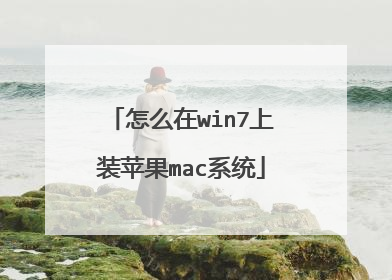
如何在win7下安装mac系统
在win7下安装苹果系统方法: 安装VirtualBox。运行VirtualBox,新建虚拟机。New -> Next-> Name里填上OSX -> Next -> Memory推荐用1G以上 -> Next -> Next 这样虚拟机就创建好了。硬盘空间至少设置为10G,越多越好。创建之后,回到主界面,单击Settings -> System,作出设置。还是在Settings里面,左边选择Storage,载入下载的引导文件empireEFIv1085.iso。回到主界面后,单击Start启动虚拟机,进入如下画面。单击右下角的光盘图标,把载入的iso文件换成mac os 10.6光盘镜像。在虚拟机显示框里面双击,然后按F5,出现了mac os光盘图标后回车,就能进入安装。选择语言。选择要安装的盘符。这时应该是看不到任何盘符,单击上面的Disk Utilities新建一个盘就行。随便选个名字给新建的盘符,单击erase。关闭之后选择刚刚新建的盘符继续安装。进度条走到最后时,会看到这个画面说安装失败,其实已经安装完成。关闭虚拟机。单击左上角Machine -> Close -> Power off the machine。回到主界面重新选择直接的引导文件empireEFIv1085.iso,开机,选择OSX,好了。 可看到Mac的界面。

